Chúng ta có nhu cầu để tạo một công việc sao lưu chỉ xử lý một dịch vụ Microsoft Office 365. Điều này có thể giúp cải thiện hiệu suất sao lưu của từng dịch vụ cũng như tách biệt vấn đề hiệu suất với một dịch vụ cụ thể.
Xem thêm: Kiểm tra file đã backup trong Veeam
Bước 1: Nhấp chuột phải vào một tổ chức và chọn Add to backup job.

Bước 2: Chỉ định tên công việc và nhấp vào Next.
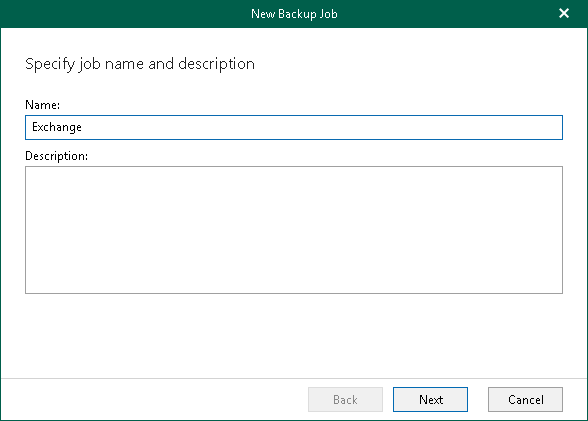
Bước 3: Để thêm một tổ chức vào công việc, hãy nhấp vào Add > Organization và chọn tổ chức.
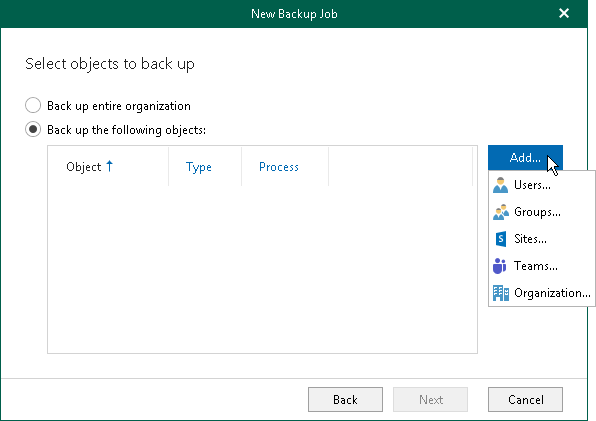
Bước 4: Chọn tổ chức đã thêm và nhấp vào Edit.
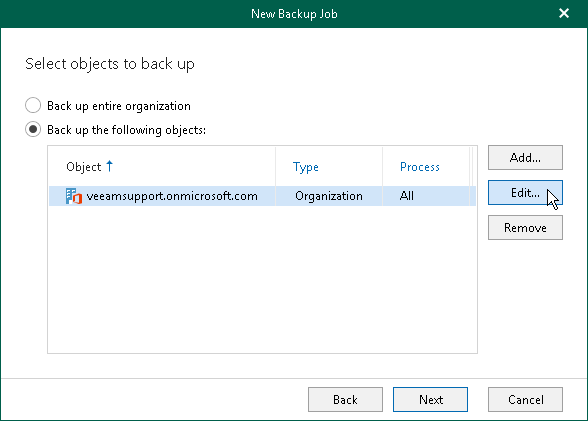
Bước 5: Xóa mọi hộp kiểm ngoại trừ các hộp kiểm Mail và Archive và bấm OK.
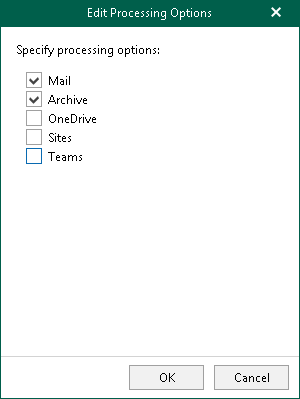
Bước 6: Tiến hành các cài đặt công việc khác.




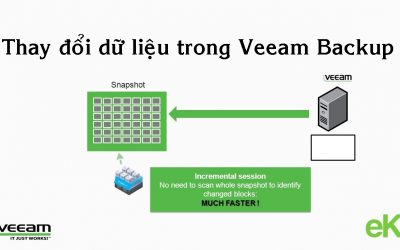
0 Lời bình